A Samsung deu um grande passo com promessas de melhor suporte de software e atualizações oportunas. No entanto, trazer atualizações rapidamente e para vários dispositivos com especificações diferentes geralmente leva a problemas . Alguns usuários da Samsung relataram problemas de vibração após instalarem as atualizações. Aparentemente, não é uma atualização importante em todos os casos, pois alguns relataram que não há vibração na Samsung, mesmo após atualizações de segurança mensais de rotina.
Se você estiver entre os usuários afetados, verifique as etapas listadas abaixo.
Índice:
- Verifique se as configurações de vibração do sistema estão ativadas
- Verifique as configurações de vibração por aplicativo
- Verifique o diagnóstico do sistema
- Redefina seu dispositivo para as configurações de fábrica
A vibração não funciona na Samsung após as atualizações
Isso tudo pode ser em vão se o bug do sistema estiver causando o problema em questão. No entanto, definitivamente há algumas coisas a serem verificadas antes de ir direto para a redefinição de fábrica e evitar a reinstalação da atualização para manter a vibração. Pelo menos até a Samsung corrigir as coisas.
Em primeiro lugar, verifique as configurações do sistema e do aplicativo. Depois disso, tente com o diagnóstico de hardware e limpe a partição de cache. E, somente se tudo falhar, considere redefinir seu dispositivo para as configurações de fábrica.
1. Certifique-se de que as configurações de vibração do sistema estejam ativadas
A primeira coisa a fazer é verificar se a atualização não atrapalhou as configurações do sistema em relação à vibração. As configurações que você procura geralmente estão localizadas nas configurações de Som e Acessibilidade. Uma vez lá, certifique-se de reativar todas as configurações de vibração e procure melhorias.
Aqui está o que você precisa fazer:
- Abra Configurações .
- Toque em Som .
- Localize as configurações de vibração de toque (retorno de vibração) na parte inferior se você não tiver o feedback tátil.
- Defina Vibrar para chamadas para Sempre vibrar.
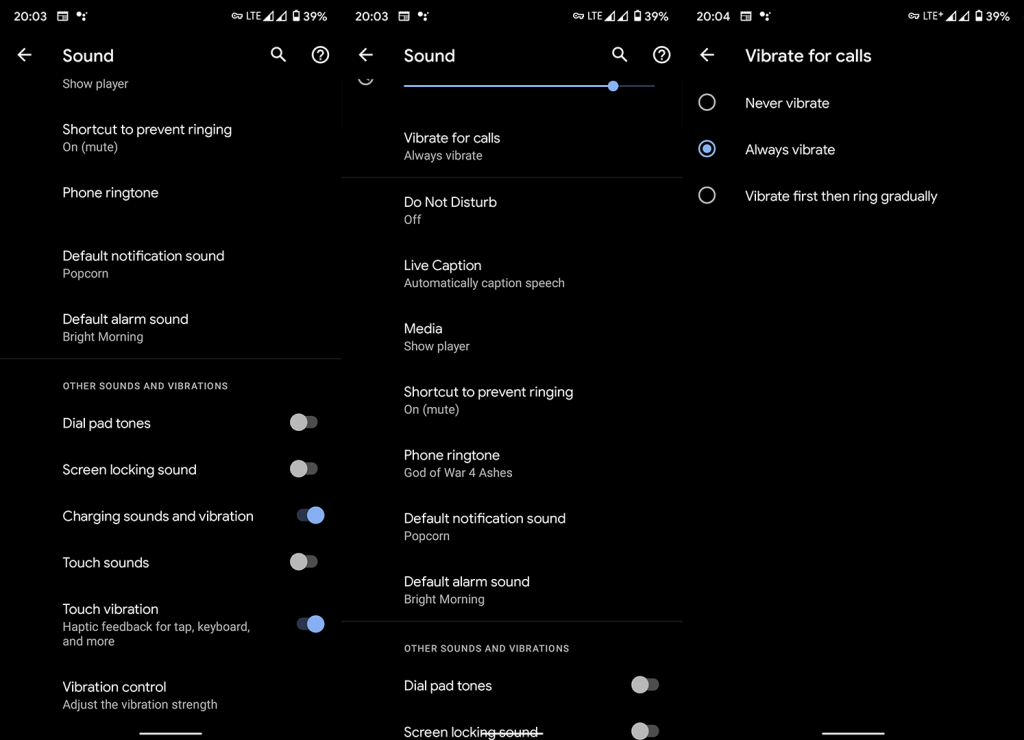
- Volte para Configurações e abra Acessibilidade .
- Vibração aberta e força háptica .
- Ative a vibração em todos os 3 campos. Ou não, se você precisar, sua chamada.
2. Verifique as configurações de vibração por aplicativo
Outra coisa a verificar são as configurações de vibração em aplicativos individuais. Não seria a primeira vez que uma atualização quebraria a funcionalidade do sistema e dos aplicativos de terceiros. Então, o que você precisa fazer é inspecionar cada aplicativo que perdeu a funcionalidade de vibração após a atualização.
Assim, por exemplo, se suas notificações do WhatsApp não estiverem vibrando, mas antes, navegue até Configurações > Aplicativos > Todos os aplicativos > WhatsApp > Notificações e certifique-se de que a Vibração esteja ativada. Como alternativa, você pode tentar nas configurações do aplicativo.
3. Verifique o diagnóstico do sistema
A próxima coisa a tentar é verificar o menu de diagnóstico de hardware e testar a vibração a partir daí. Se não houver vibração, tememos que apenas uma redefinição de fábrica possa ajudá-lo a resolver o problema. Por outro lado, se houver uma vibração, você pode tentar reiniciar o dispositivo na recuperação e limpar a partição de cache.
Para acessar o diagnóstico do dispositivo Samsung, você precisa abrir o discador e inserir o código *#0*# . Em seguida, escolha Vibração e execute o teste. Além disso, se você não souber como limpar a partição de cache no Samsung, siga estas etapas:
- Desligue seu dispositivo.
- Pressione e segure o botão Liga / Desliga + Aumentar volume até que a tela de boas-vindas do MI apareça. Solte o botão Power e continue segurando o botão Aumentar volume .
- Depois de entrar no modo de recuperação , use os botões de volume para acessar a opção Wipe Cache Partition . Pressione o botão Power para confirmar a seleção.
4. Redefina seu dispositivo para as configurações de fábrica
Por fim, se nenhuma das sugestões anteriores funcionou para você, só podemos recomendar a redefinição do dispositivo para os valores de fábrica. Isso pode definitivamente ser um procedimento complicado, pois você precisará configurar muitas coisas do zero. Você pode aprender tudo o que há para saber sobre a redefinição de fábrica neste artigo dedicado .
Enquanto isso, aqui estão as etapas a seguir para redefinir seu Samsung para as configurações de fábrica:
- Abra Configurações .
- Escolha Sistema .
- Abra Backup e redefinição .
- Escolha Apagar todos os dados (redefinição de fábrica) .
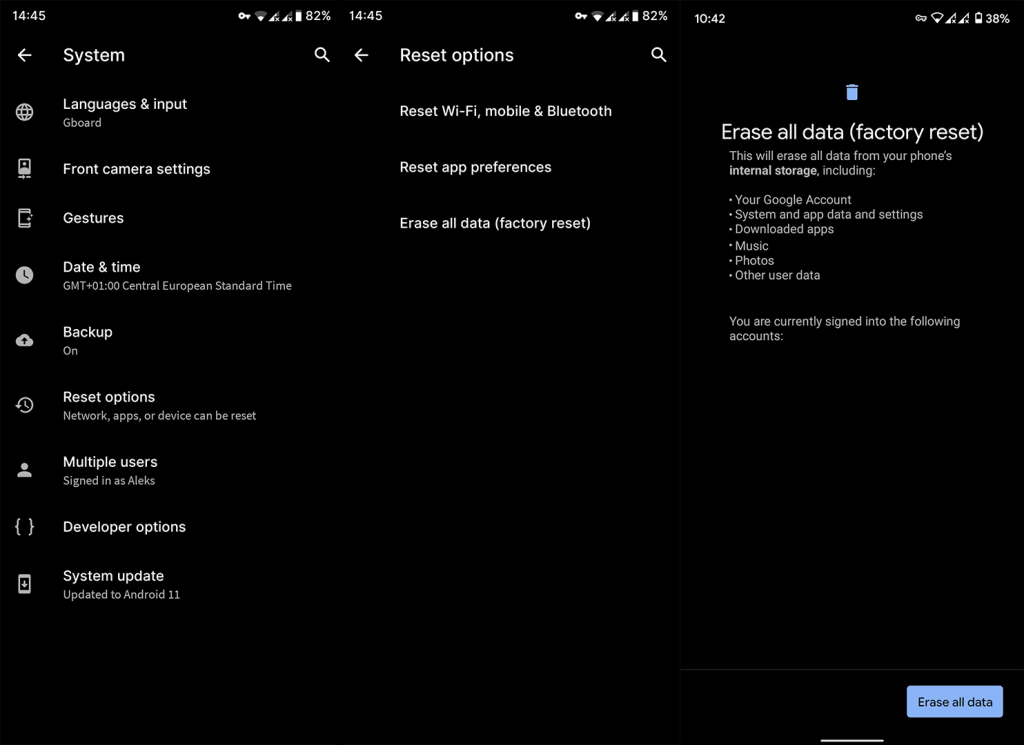
- Toque em Apagar todos os dados e confirme a seleção quando solicitado.
E, com essa nota, podemos concluir este artigo. Agradecemos a leitura e incentivamos você a nos seguir em ou . Enquanto isso, certifique-se de postar seus pensamentos sobre o problema de não vibração no seu Samsung. A seção de comentários está logo abaixo.

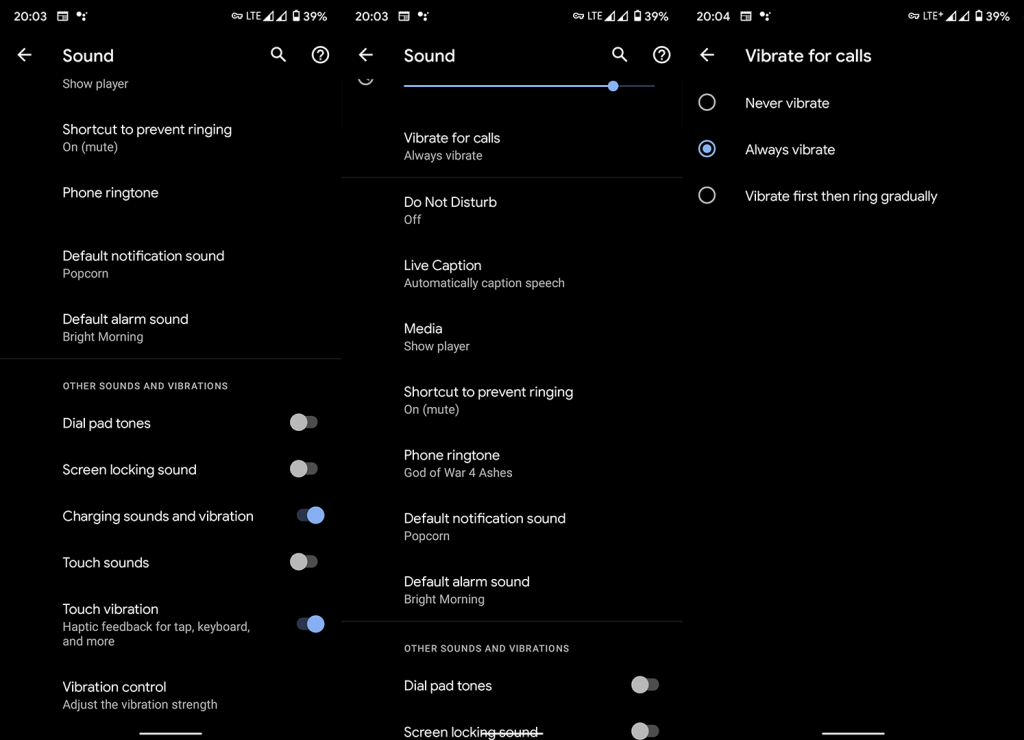
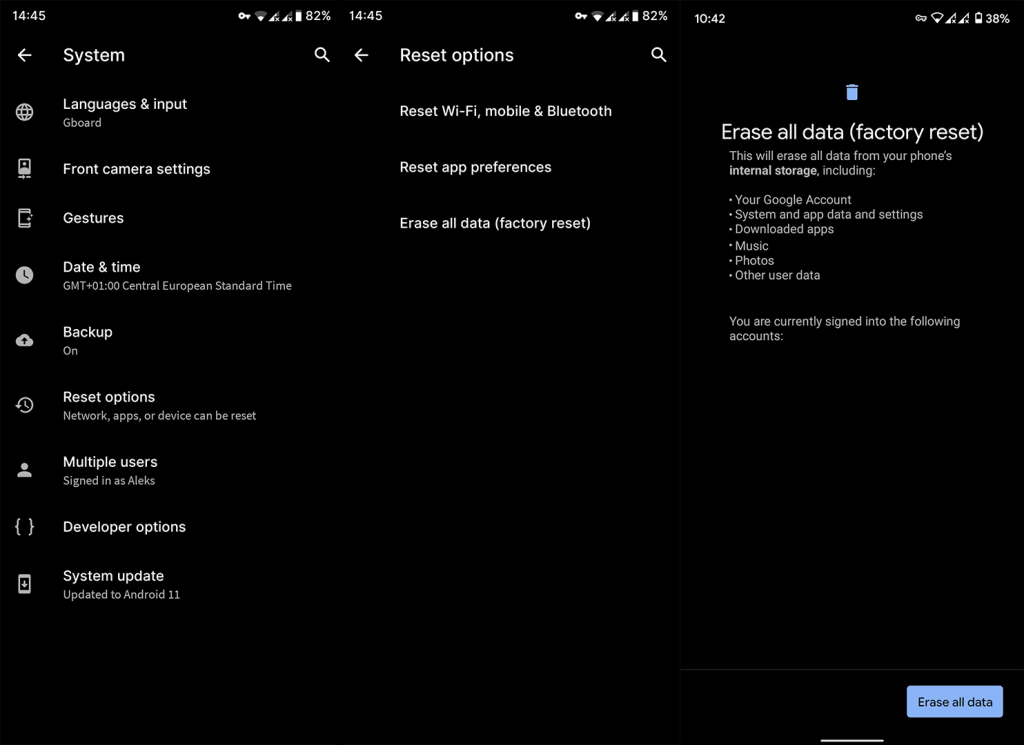

![[RESOLVIDO] Erros do Call of Duty Advanced Warfare - travando, travando, FPS baixo e mais [RESOLVIDO] Erros do Call of Duty Advanced Warfare - travando, travando, FPS baixo e mais](https://luckytemplates.com/resources1/images2/image-6547-0408150359208.png)

![Como corrigir o erro 3000 do Twitch? [100% resolvido] Como corrigir o erro 3000 do Twitch? [100% resolvido]](https://luckytemplates.com/resources1/images2/image-8735-0408151115015.png)
![[RESOLVIDO] Erros do American Truck Simulator: Crash, Steam_Api64.Dll está ausente e mais [RESOLVIDO] Erros do American Truck Simulator: Crash, Steam_Api64.Dll está ausente e mais](https://luckytemplates.com/resources1/images2/image-8887-0408151238368.png)

![[RESOLVIDO] Como corrigir League Of Legends d3dx9_39.dll ausente, erro DirectX [RESOLVIDO] Como corrigir League Of Legends d3dx9_39.dll ausente, erro DirectX](https://luckytemplates.com/resources1/images2/image-4059-0408151106351.png)

